本人做.net研发已有3年多了,之前一直偏向于技术研究,自己学了很多技术,现在突然发现学了那么多技术有什么用呢?真正用到的并不多。
现在?算是一只小鸟吧,自嘲下.....毕竟我是90后,很多领导对于90后这个词没有信任感,相信很多小伙伴都有这样的体会。
好啦,不说那么多了,进入正题,第一次写,有错指出来,大家一起分享,一起学习:
首先,你得下载jenkins: 安装,

安装完成后,它自己会打开jenkins的管理页面,端口默认是8080(需要修改在jenkins安装根目录jenkins.xml中修改端口号即可),ok,继续,我们选择系统管理-管理插件,
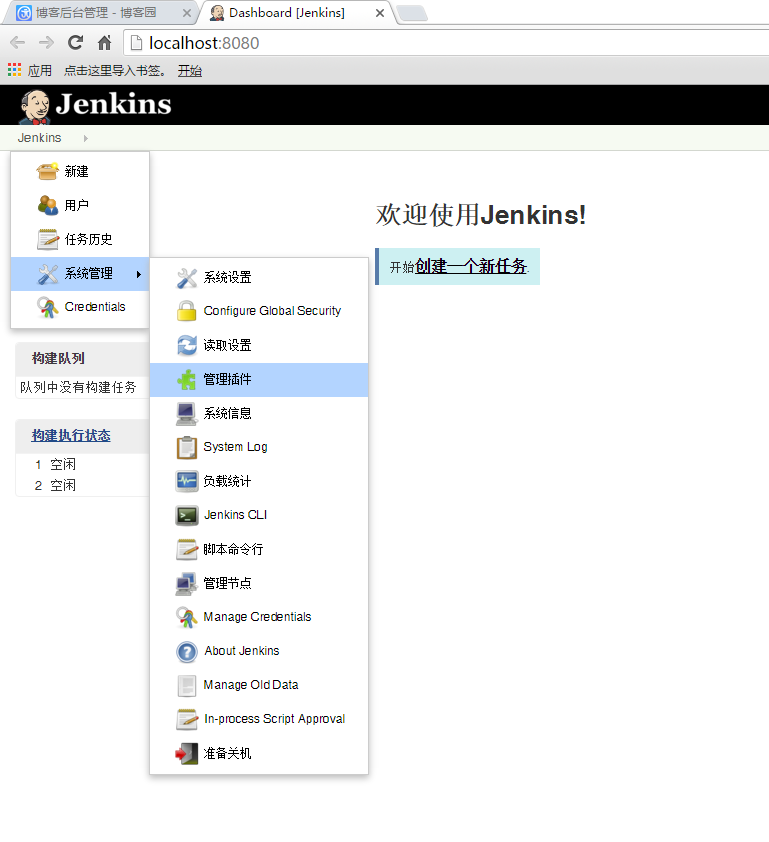
这时候你的界面可能没有那么多插件可选,(可更新、可选插件、已安装、高级)都点下找到 立即获取点击,刷刷页面坐等ing.....好了如下图:

然后在 可选插件 中找到 MSBuild Plugin,勾上点击直接安装,此时自动构建插件已安装完毕,其实就是调用VS的命令行生成平台MSBuild,如需发布插件(根据个人需求,前面的插件是将svn服务器中的最新代码生成出来,这个插件是发布,简单点说就是代替人工copy文件到服务器)请继续安装 Hudson Post build task,操作与之前一致,
ok,进入系统管理=>系统设置,在MSBuild节点处点击 新增MSBuild,填入名称和MSBuild路径,MSBuild路径一般为C:\Windows\Microsoft.NET\Framework64\v4.0.30319\MSbuild.exe,根据需求自行配置。那么问题来了,服务器里面没有安装VS哪来的MSBuild?其实将开发机上的C:\Program Files (x86)\MSBuild文件夹直接拷贝到服务器中即可,或者你可以选择单独安装。
ok,保存。

接下来开始新建Job
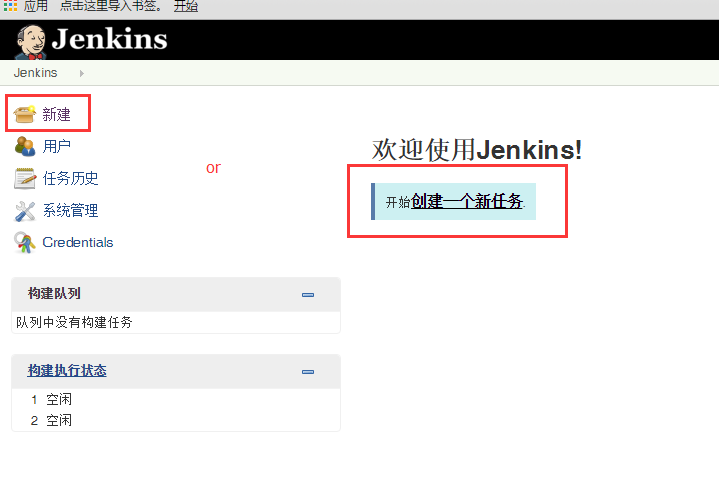

在 源码管理 处选择Subversion,输入你的svn地址,如果有帐号密码点击 enter credential 输入,
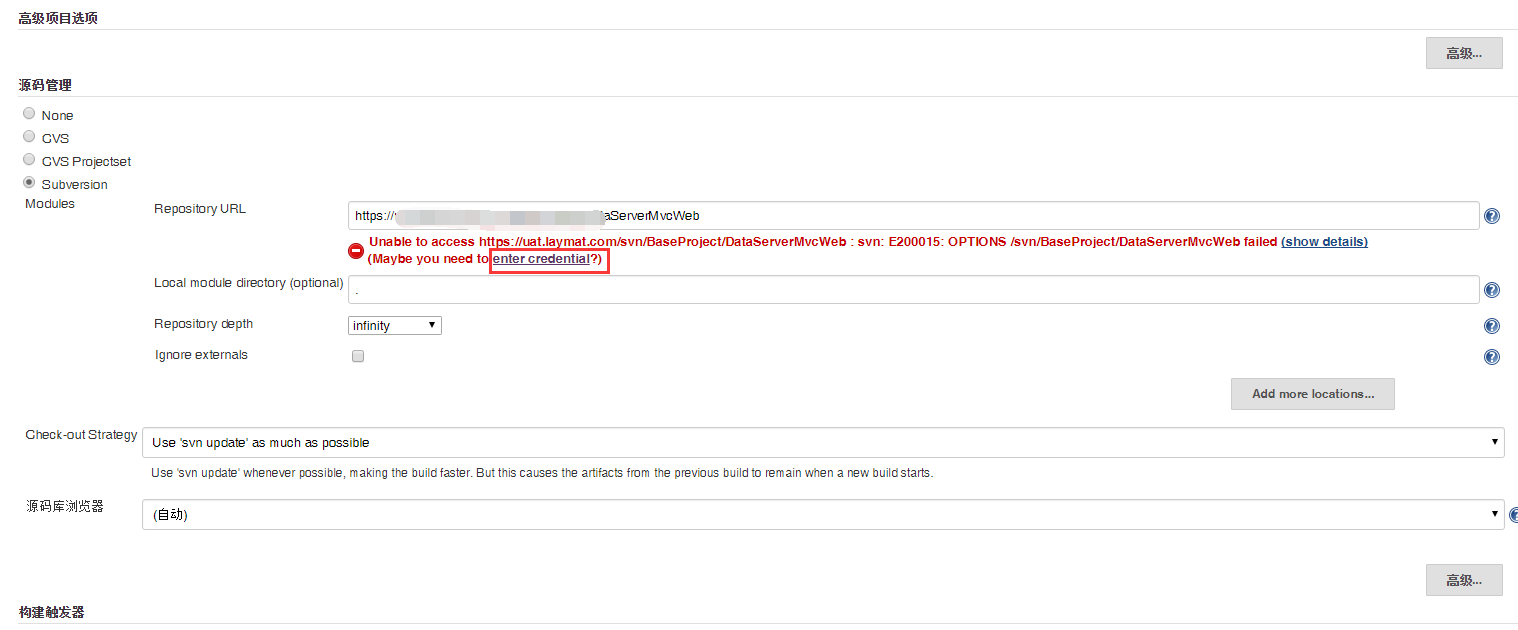
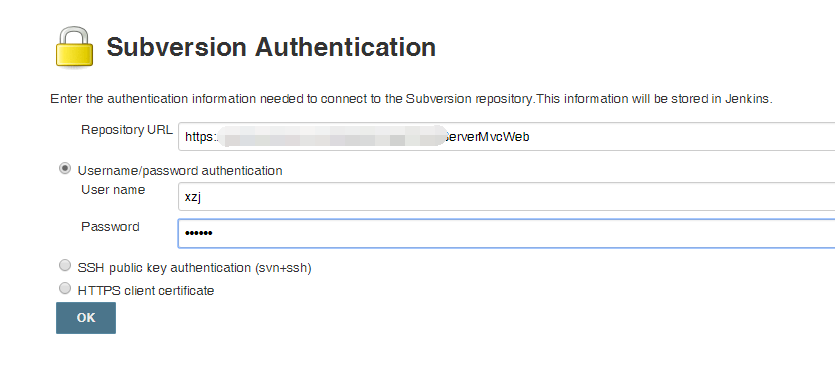
接下来,配置构建:
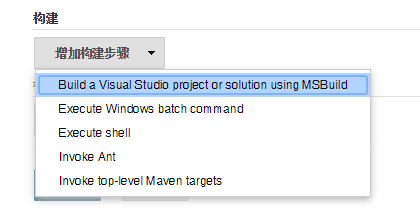
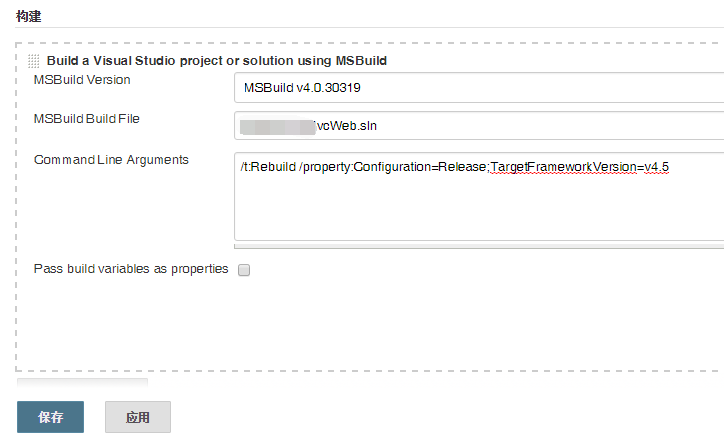
MSBuilder Version 为之前配置的 MSBuild v4.0.30319
MSBuild Build File 是解决方案文件或者项目文件的名称
然后就是MSBuild的命令行参数了。
/t:Rebuild 表示每次都重建,不使用增量编译
/property:Configuration=Release 表示编译Release版本,
/property:TargetFrameworkVersion=v4.5表示编译的目标是.NET 4.5版本
我们先构建测试下,不想测试的可以忽略。
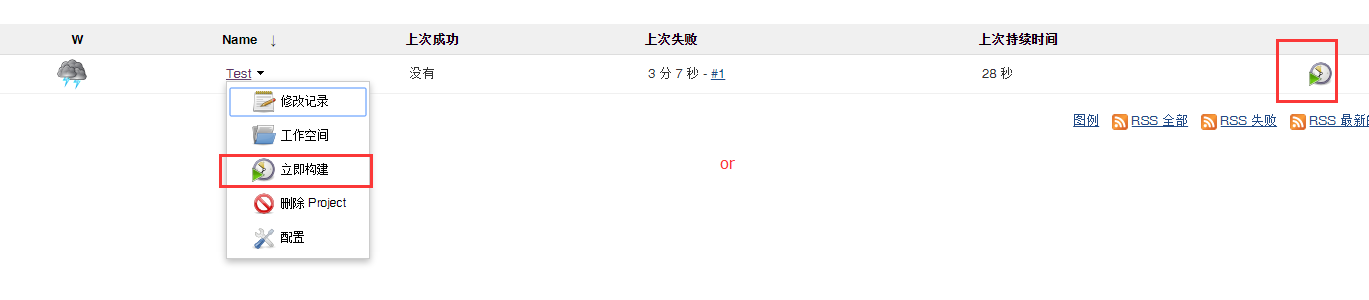
完成后在Console Output中可以看构建情况,

这里我碰到一个问题,一直生成失败,VS可以正常生成,这里却报错,原因是我其中一个项目中的引用的为X86版与该项目的的X64版不一致造成,解决该问题或是在项目属性=>生成=>Release的生成序列化程序集设置为关闭

解决错误,0个错误成功.....

继续,我们接着配置Job,配置构建后操作(实际为生成成功后需要做的事情):
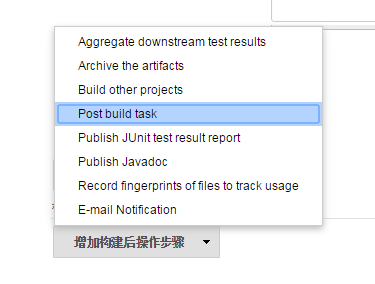

\b0\s+(个错误) 是正则检索0个错误
当检索到0个错误后,执行F:\Test\xxxxx\Build.bat 批处理文件,这里我们将bat文件放在服务器 jenkins安装目录=>workspace=>Test(jenkins Job名称),或者是直接将bat文件上传到svn服务器跟解决方案文件放在一起)

Build.bat文件,根据自己的实际编写,
我这里实际做的就是生成出来的文件放置 bat文件所在盘符/TextWeb/Web中,这里值得注意的是需要 编辑器 自定义,也就是在BBBBBBBBBBB.csproj中添加Name="PublishToFileSystem" 的Target节点
@echo offcd %~dp0%windir%\Microsoft.NET\Framework\v4.0.30319\MSBuild.exe ".\AAAAAAAAAA.sln" /m /t:Clean;Build /p:Configuration=Release /distributedFileLoggerif %errorlevel% NEQ 0 echo solution compile failedif %errorlevel% NEQ 0 goto ENDecho compile is successful, starting deployecho 1.deleting TextWeb directoryrd /s/q TextWeb echo 2.deploying file to TextWeb directory %windir%\Microsoft.NET\Framework\v4.0.30319\MSBuild.exe ".\path\BBBBBBBBBBB.csproj" /t:PublishToFileSystem /p:Configuration=Release;PublishDir="..\TextWeb\Web" /distributedFileLogger if %errorlevel% NEQ 0 echo Client deploy failed if %errorlevel% NEQ 0 goto END :END if %errorlevel% NEQ 0 ( if "%autoBuild%" EQU "1" (exit /b %errorlevel%) pause )
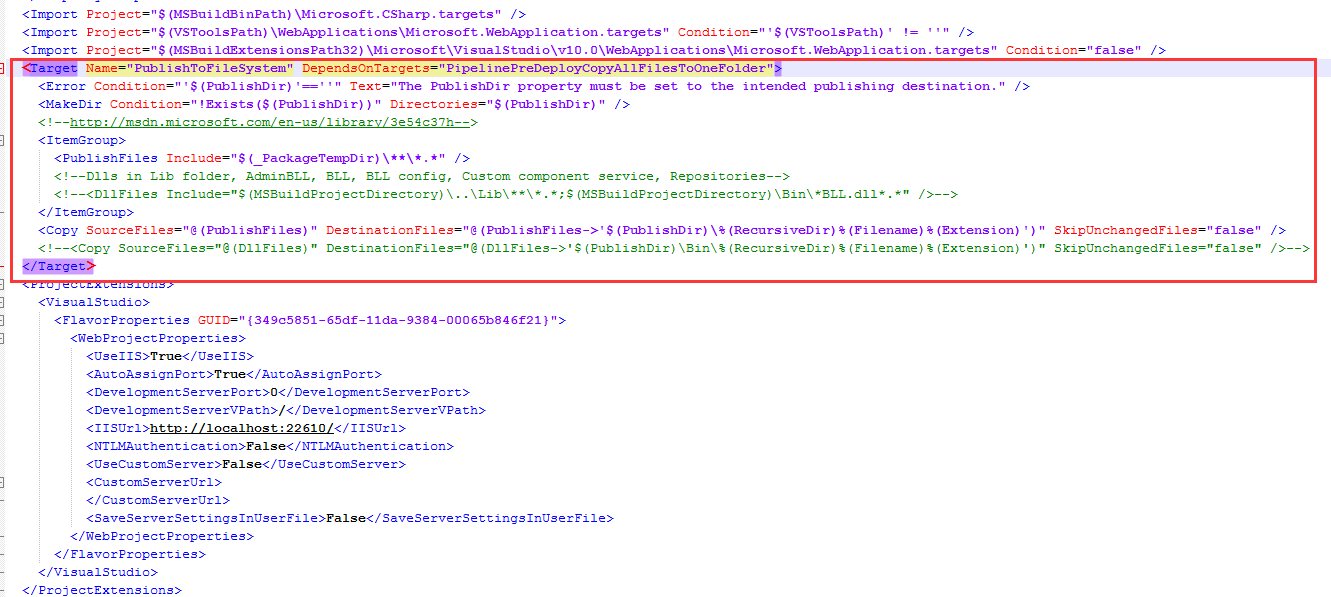
大功告成!尽情享受吧~根据需求可在jenkins中配置发布失败邮件发送,添加一些用户来维护等等.